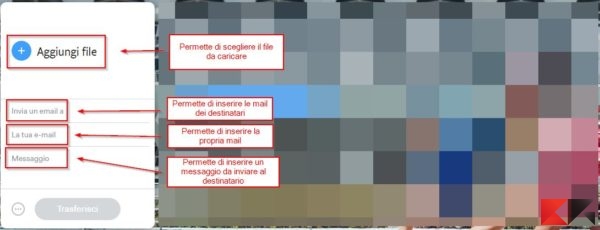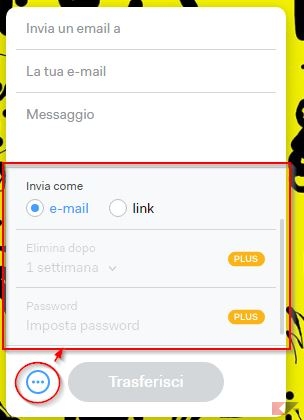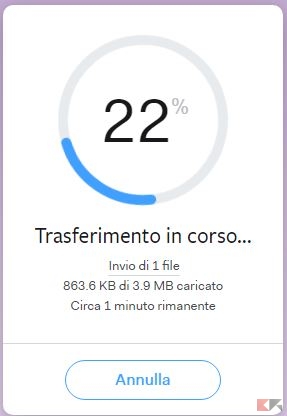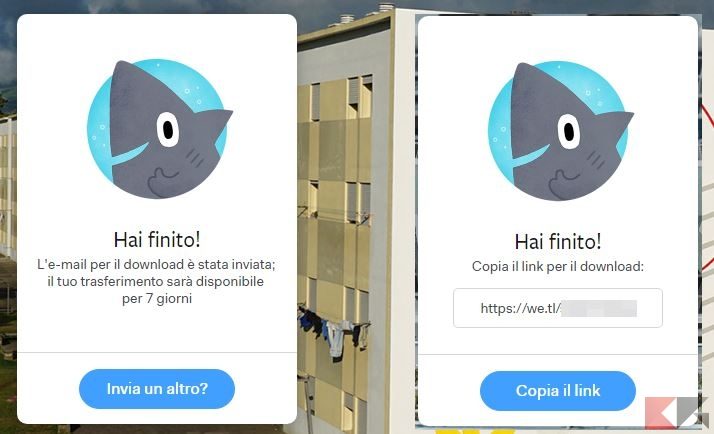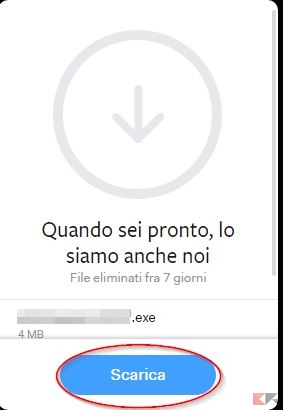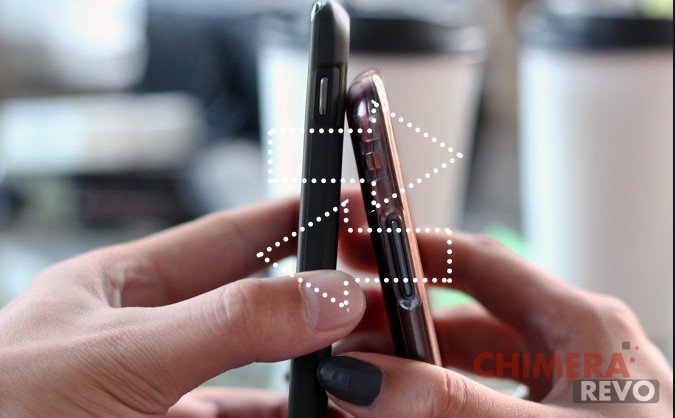Ad oggi inviare file tramite Internet è un operazione che svolgiamo quotidianamente, solitamente ci si affida alla posta elettronica o a servizi cloud (gratuiti o a pagamento). Questi ultimi però, sopratutto nelle loro versioni gratuite, impongono non poche limitazioni all’utente: dimensioni massime dei file inviabili molto piccole, numero finito di upload giornalieri, velocità di upload o download limitata ecc.
Inoltre i file che inviamo in questo modo rimangono residenti nel nostro cloud storage costringendoci a continue pulizie.
Se abbiamo la necessità di inviare gratis file di notevoli dimensioni e non vogliamo stipulare un contratto a pagamento con un servizio di cloud hosting per poter rimuovere alcune delle limitazioni più pesanti, possiamo affidarci ad un servizio che anche nella sua versione gratuita permette l’invio di file di grandi dimensioni (max 2 GB). Il servizio di cui stiamo parlando è WeTransfer, esso non richiede alcuna installazione sul proprio PC ed è raggiungibile attraverso la homepage WeTransfer.
Come si usa WeTransfer
Per poter utilizzare il servizio è necessario fare una scelta, utilizzare la versione gratuita con qualche limitazione oppure sottoscrivere un abbonamento mensile (o annuale) e utilizzare WeTransfer plus senza le limitazioni presenti nella versione gratuita.
La pagina di scelta è raggiungibile da qui. In questa pagina web, sulla sinistra, sono elencate le caratteristiche principali delle due versioni.
Versione Gratuita
- Non è richiesta alcuna registrazione
- Permette l’invio di qualunque tipo di file dal peso minore di 2 GB
- Assicura la permanenza del file caricato per 7 giorni sui server di WeTransfer, superati i quali il file viene eliminato automaticamente
- Possibilità di inviare lo stesso file a 20 destinatari diversi
- Criptaggio dei file inviati
Versione a pagamento (WeTransfer Plus)
- È richiesta la registrazione e una sottoscrizione con un contratto mensile o annuale
- Invio di qualunque tipo di file con peso minore di 20 GB
- Possibilità di scegliere il tempo di permanenza del file sui server WeTransfer, oltre il quale il file viene eliminato automaticamente
- Criptaggio dei trasferimenti
- Invio dello stesso file a 100 destinatari diversi
- Possibilità di mantenere sui server fino a 100 GB di file
- Possibilità di creare una password per il trasferimento al fine di aumentare la protezione del file inviato.
Guida all’utilizzo di WeTransfer
Attraverso i due pulsanti quindi possiamo scegliere la versione più adatta alle nostre esigenze. Una volta effettuata la scelta, il procedimento per l’upload è lo stesso (per la stesura della guida userò la versione gratuita poiché le caratteristiche di questa versione per i miei scopi sono più che sufficienti).
Utilizzando la versione free (di sicuro anche con quella a pagamento) verremo reindirizzati nella pagina di upload come mostra la figura seguente:
Lo sfondo della pagina può presentare immagini o pubblicità che permettono al servizio di guadagnare per ogni nostra visualizzazione al fine di mantenere e offrire a tutti il servizio gratuito con determinati standard di qualità. Per utilizzare il servizio di hosting è sufficiente riferirci al box di dialogo sulla sinistra della pagina, per la versione gratuita le opzioni presenti sono solo quelle essenziali:
La propria mail può essere inserita al fine di ricevere messaggi importanti riguardo il nostro upload ed eventuali conferme di avvenuta consegna e download. Per le opzioni aggiuntive possiamo cliccare l’icona presente accanto al pulsante Trasferisci. Nel caso della versione gratuita l’unica opzione aggiuntiva ci permette di scegliere se inviare in automatico al destinatario una email in maniera diretta attraverso WeTransfer oppure se generare un link per il file appena caricato che possiamo successivamente condividere anche attraverso altri canali.
Nel caso della versione Plus invece, oltre alle opzioni presenti nella versione gratis, abbiamo anche la possibilità di scegliere il tempo massimo di permanenza del file sui server di WeTransfer e la possibilità di impostare una password per l’upload che dovremmo poi condividere esclusivamente con il destinatario per permettergli il download del file ricevuto.
Per caricare un file possiamo cliccare su Aggiungi File al fine di aprire l’esplora risorse e scegliere il file che vogliamo inviare. Scelto il file possiamo inserire la mail del destinatario e la nostra mail ed eventualmente inserire un messaggio per il destinatario per dare una breve descrizione del file che stiamo inviando.
Una volta inserite tutte le informazioni verrà abilitato il pulsante Trasferisci presente in basso nel box su cui cliccare al fine di avviare l’upload del file scelto sui server di WeTransfer.
Nello stesso box ci verrà mostrata la progressione dell’upload:
Finito l’upload ci si presenteranno due schermate differenti a seconda che abbiamo scelto di inviare una mail diretta attraverso WeTransfer o di generare un link da condividere attraverso altri canali:
Se abbiamo scelto di generare un link allora possiamo adesso copiarlo e condividerlo attraverso il mezzo che si vogliamo utilizzare, mentre se abbiamo scelto l’invio della mail il servizio invierà due comunicazioni, una mail al mittente con un riepilogo dei dati e dei file inviati, con un messaggio di successo se tutto è andato a buon fine, e una mail al destinatario in cui saranno presenti i dati del mittente, il giorno di scadenza del file, e un link tramite il quale scaricare il file appena ricevuto.
Il destinatario ha la possibilità di scaricare il file cliccando sul link ricevuto (vale sia per email diretta che per condivisione di link). I link riporterà sul sito di WeTransfer dove, grazie al solito box di dialogo, si potrà effettuare il download del file.
Se abbiamo scelto di inviare una mail diretta tramite il servizio riceveremo una conferma dell’avvenuto download quando il destinatario scaricherà il file dal link che ha ricevuto.
Conclusioni
WeTransfer nella sua versione gratuità è un servizio eccellente, l’ho usato spesso e non ho mai avuto problemi, per le mie necessita è interessante da usare quando i file hanno un certo peso e non mi interessa che rimangano totalmente privati (condivisione di un .exe o di uno .zip ecc.). Inoltre l’utilizzo del servizio nella sua versione gratuita evita agli utenti di riempire i loro cloud personali (dropbox, google drive, box ecc.) che diversamente richiederebbero periodiche pulizie.
Come consiglio, volendo condividere qualcosa di più personale attraverso questo servizio, un ulteriore metodo per proteggere gli upload è quello di creare un archivio protetto da password che solo voi conoscete e che dovrete condividere solo con il destinatario affinché esso possa estrarre i file ricevuti.